Come eliminare il tuo account Skype
Pubblicato: 2016-10-14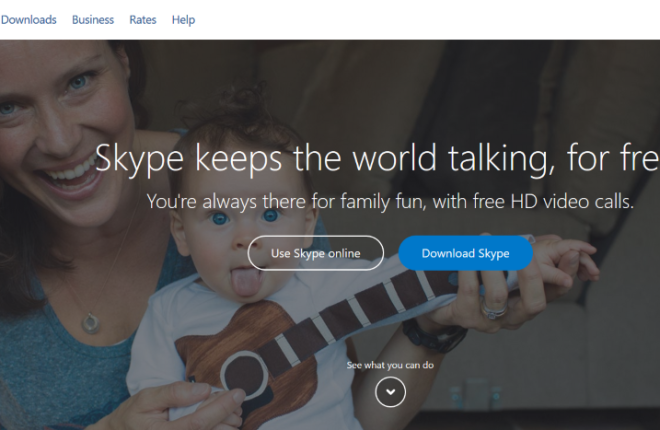
Se sei passato da Skype a Zoom o a un'altra alternativa popolare, potresti voler andare avanti ed eliminare il tuo account Skype.
A differenza di altre app, Skype rende piuttosto difficile eliminare completamente un account. Sebbene sia facile scoprire come disattivare il tuo account, dovrai eseguire alcuni passaggi aggiuntivi per eliminarlo definitivamente.
Diamo un'occhiata a come puoi eliminare rapidamente e definitivamente il tuo account Skype.
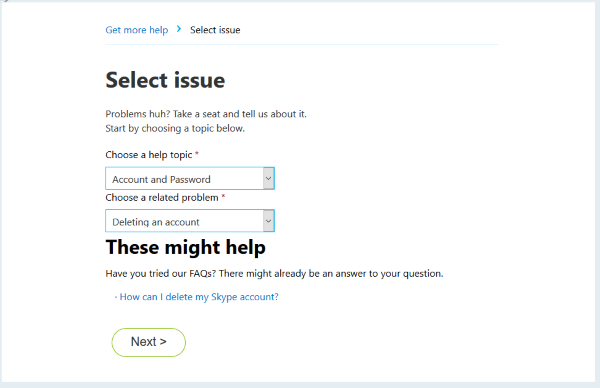
Prima di eliminare
Prima di insegnarti come eliminare il tuo account, ci sono alcune cose che devi sapere!
Per cancellare il tuo account Skype dovrai cancellare l'intero account Microsoft ad esso associato. Di seguito esamineremo alcuni suggerimenti per rendere il tuo account Skype più privato se hai ancora bisogno di mantenere il tuo account Microsoft.
Se disponi di saldi rimanenti, come una carta regalo o fondi che hai aggiunto, non li recupererai. Assicurati quindi che il tuo saldo su tutti i servizi affiliati Microsoft sia pari a zero prima di procedere.
Se il tuo account Xbox Live è legato al tuo account Microsoft (e questo è legato al tuo account Skype), perderai i progressi di gioco, gli acquisti e altro ancora. Anche altri servizi come Word, Excel e PowerPoint verranno chiusi, quindi assicurati di trasferire tali documenti altrove.
Infine, anche eventuali contatti, e-mail o informazioni personali scompariranno per sempre. Ora, se sei pronto per eliminare tutto ciò che abbiamo elencato, segui i passaggi successivi. Tuttavia, se hai dei ripensamenti, salta avanti.
Come eliminare il tuo account Skype
Il tuo account Skype è collegato al tuo account Microsoft Office, quindi il processo non è semplice come fare clic sul pulsante "Elimina" e andare avanti con la tua vita. Poiché Microsoft Office comprende diverse funzionalità, abbonamenti e software secondario, ti guideremo passo passo attraverso il processo di chiusura del tuo account Skype.
Annulla abbonamenti
Anche se la chiusura del tuo account dovrebbe annullare tutti gli abbonamenti di cui disponi, è meglio procedere e annullarli prima per evitare addebiti aggiuntivi in futuro.
Visita la pagina Web dell'account Skype per iniziare. Dovrai accedere e fare clic sull'icona del tuo profilo nell'angolo in alto a destra. Fare clic su "Il mio account" per visitare il portale di panoramica.
Tutti gli abbonamenti che hai saranno elencati sul lato sinistro. Fai clic su "Gestisci".
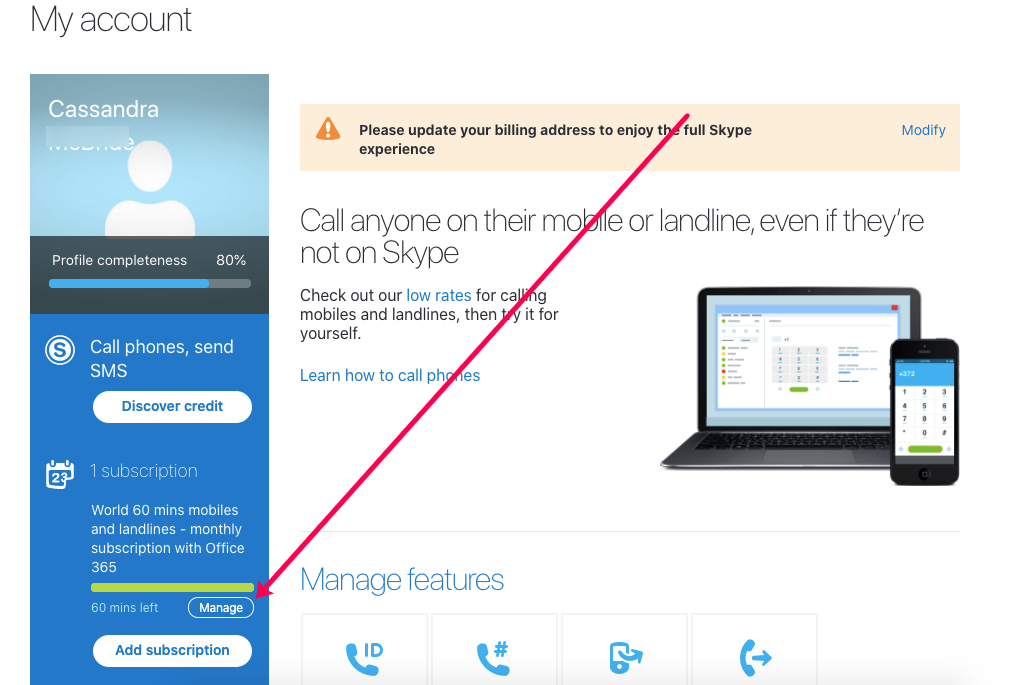
Ora, fai clic su Annulla abbonamento e segui le istruzioni per interrompere i pagamenti futuri. Tieni presente che ciò potrebbe reindirizzarti ad annullare un altro servizio Microsoft (come Office 365) poiché i servizi sono tutti collegati insieme.
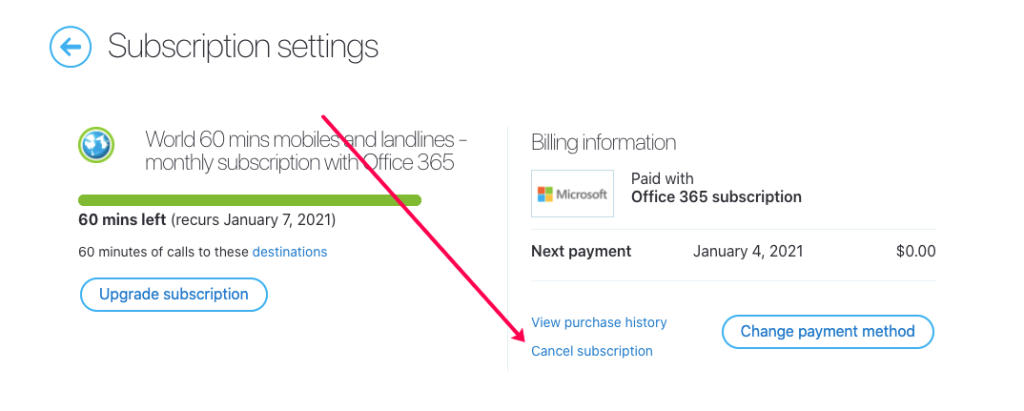
Ora andiamo avanti e passiamo al processo di eliminazione dell'account.
Cancella il tuo account
Il processo di eliminazione non è troppo difficile una volta che sai da dove iniziare. Utilizziamo il client desktop Skype perché è davvero semplice, ma puoi anche visitare il sito Web di Microsoft per chiudere il tuo account.
Dal client desktop fai clic sull'icona del profilo nell'angolo in alto a sinistra, quindi fai clic su Impostazioni .
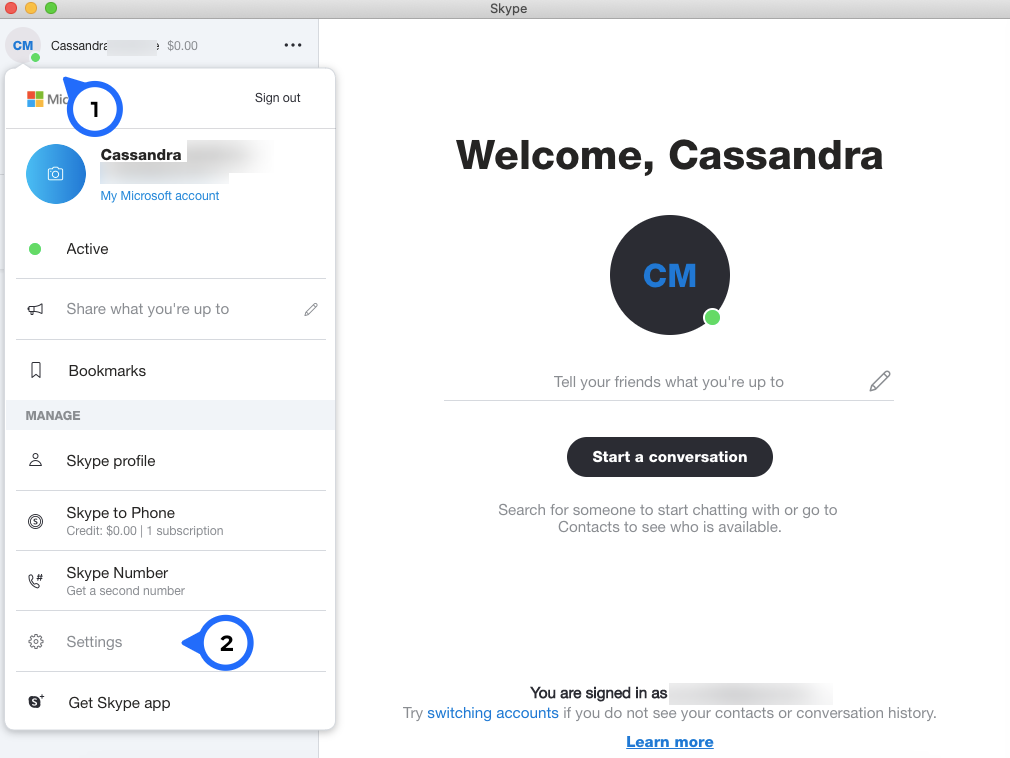
Ora fai clic su Chiudi il tuo account nella parte inferiore della finestra pop-up. Questa opzione è elencata nella sezione Account e profilo .
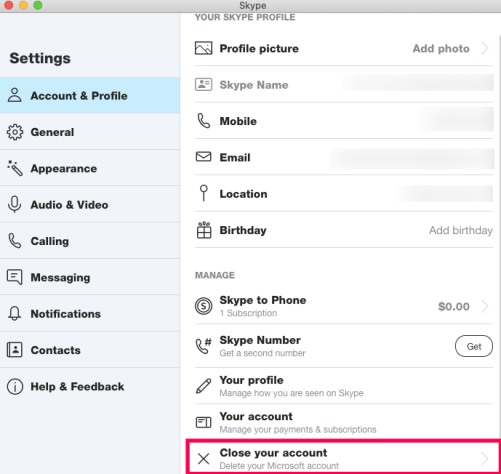
Dovrai accedere nuovamente al tuo account e, se hai abilitato l'autenticazione a due fattori, dovrai eseguire alcuni passaggi di sicurezza aggiuntivi. Segui le istruzioni facendo clic su "Avanti" nella parte inferiore della pagina finché non viene visualizzata l'opzione per confermare l'eliminazione dell'account.

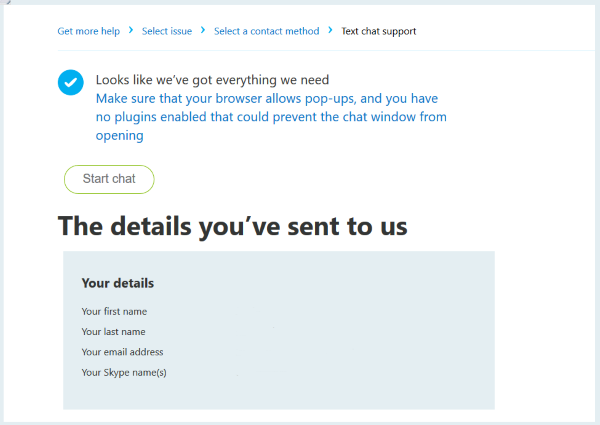
Microsoft impiega 60 giorni per eliminare completamente il tuo account (incluso Skype). Ciò significa che gli altri contatti avranno ancora la possibilità di cercarti su Skype durante quel periodo di tempo e tu potrai riattivare il tuo account effettuando l'accesso. Al termine del periodo di 60 giorni, il tuo account verrà chiuso definitivamente e non avrai più un account. opzione per recuperare qualsiasi dato.
Se scegli di eliminare il tuo account Skype, sarà permanente. Ciò significa perdere tutti i tuoi contatti, la cronologia chat, le impostazioni e tutto ciò che è associato all'account. Dovrai creare un nuovo account dall'inizio se desideri tornare all'app.
Come rendere privato il tuo account Skype
Se eliminare l'intero account Microsoft semplicemente non è un'opzione, puoi apportare modifiche per proteggere il tuo account Skype.
Innanzitutto, impostiamo il nostro stato online. Skype offre quattro opzioni per lo stato online ed è davvero semplice passare dall'una all'altra. Mentre "Attivo", "Assente" e "Non disturbare" forniscono agli altri dettagli sul fatto che sei online o meno, lo stato "Invisibile" non fornisce alcuna informazione agli altri utenti (ma riceverai comunque messaggi e chiamate ). Basta fare clic sul piccolo punto all'interno dell'icona del profilo per accedere a questo menu.
Se esci completamente da Skype, il tuo stato mostrerà automaticamente "Offline". Quest'ultimo è probabilmente il migliore per ciò che stiamo cercando di realizzare.
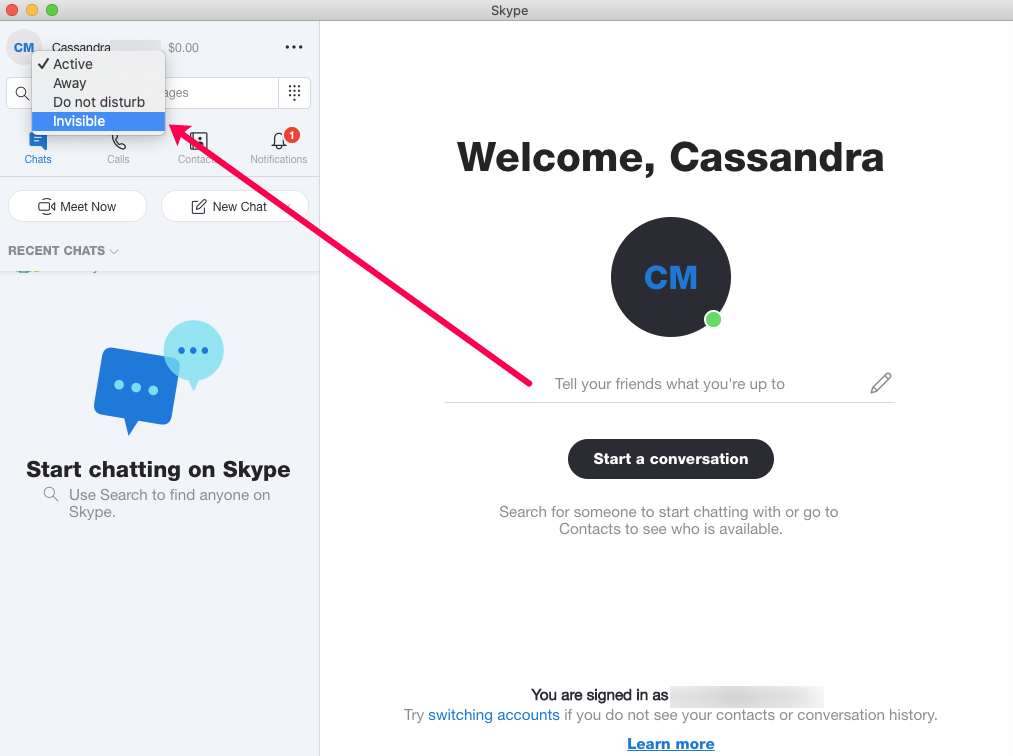
Successivamente, visiteremo le "Impostazioni profilo" del nostro account Skype per apportare alcune modifiche. Seguendo le stesse istruzioni di cui sopra per accedere alle "Impostazioni" dal client desktop Skype, fai clic sull'opzione "Il tuo profilo" appena sopra l'opzione "Chiudi il tuo account".
Si aprirà una nuova pagina web in cui potrai modificare le impostazioni del tuo account. Scorri verso il basso fino all'intestazione "Impostazioni profilo" e apporta le modifiche. Se non desideri ricevere comunicazioni da Skype e non vuoi che altri trovino il tuo account, deseleziona semplicemente tutte le caselle.
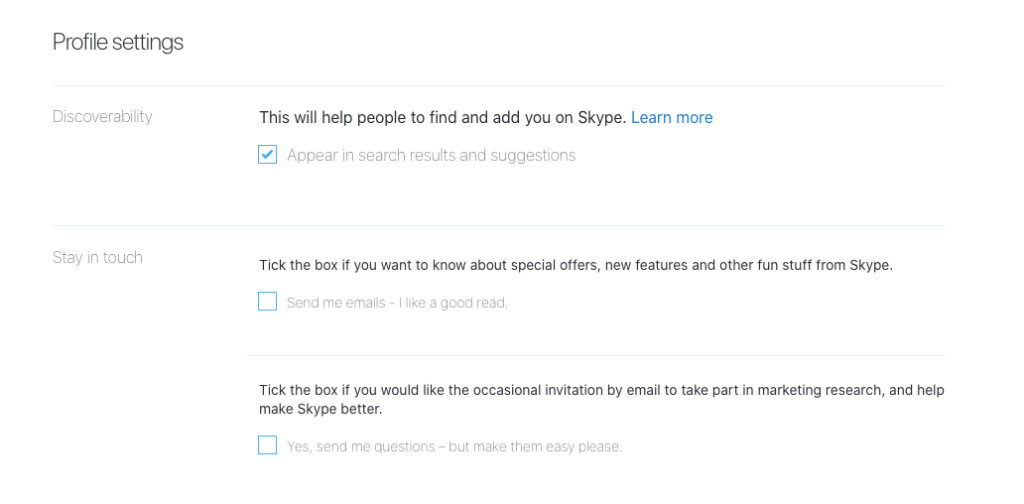
Infine, in questa stessa pagina puoi modificare le informazioni di contatto, rimuovere la tua data di nascita e altro ancora. Se desideri aggiornare il tuo numero di telefono con uno che non sia riconducibile a te, abbiamo un articolo qui. Abbiamo anche un articolo per ottenere un indirizzo email temporaneo qui.
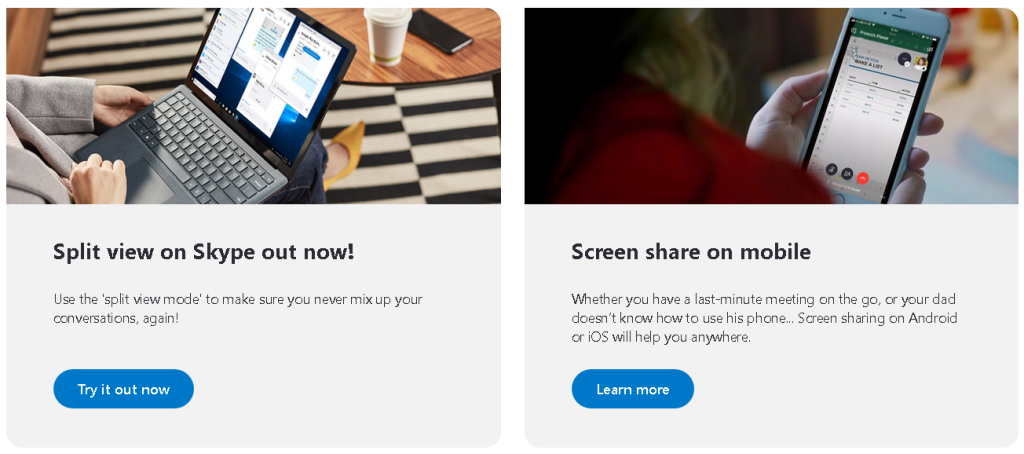
Alternative a Skype
Se sei stanco di Skype ma hai ancora bisogno di un'app per chat vocale e video per lavoro o per scopi sociali, ci sono molte ottime alternative disponibili.
Alcune di queste alternative includono:
- Zoom : una popolare app di videoconferenza basata su cloud progettata specificamente per le grandi aziende. Supporta chat di gruppo di grandi dimensioni ed è disponibile su tutti i principali sistemi operativi.
- Discord : un'app di chat video, vocale e di testo progettata per i giocatori, ma è diventata popolare anche tra gli utenti occasionali e professionali.
- WhatsApp : un'app gratuita che offre video, messaggi di testo, voce e chat di gruppo. Gli utenti necessitano solo di un numero di telefono per registrarsi e sfruttare le funzionalità dell'app.
- Google Hangouts : un'alternativa a Skype pensata per gli utenti già immersi nell'ecosistema Google. Si integra con Gmail e altre app Google per offrire un'esperienza di chat senza interruzioni.
- Viber : offre video, messaggi di testo e chat vocali gratuiti e i clienti paganti possono effettuare chiamate verso qualsiasi numero di telefono nel mondo. Contiene pubblicità, ma tendono ad essere abbastanza non invadenti.
Ognuna di queste opzioni ha i suoi vantaggi e svantaggi, quindi dai un'occhiata per vedere quale di queste alternative Skype si adatta meglio alle tue esigenze.
Pensieri finali
Skype è un'ottima piattaforma per comunicare con amici, familiari e colleghi tramite conversazioni, messaggi di testo e chat video. Tuttavia, le piattaforme più recenti come Zoom sono diventate preferite da molti per le loro esigenze di comunicazione online.
Se hai deciso di abbandonare Skype, segui semplicemente i passaggi sopra elencati e sarai in grado di eliminare definitivamente il tuo account in pochissimo tempo.
